如何取回苹果iPhone键盘上丢失的表情符号键
2023-09-05 443如果您的苹果手机虚拟键盘上的表情符号图标丢失,您可以按照以下步骤恢复iPhone、iPad和iPod键盘上丢失的表情符号键。

在iPhone上获取表情符号键盘
在 iOS 10 中引入,iPhone、iPad 和 iPad 虚拟键盘上的表情符号键提供了用表情符号?替换文本消息中的单词的选项,代表这些单词的含义。
如果表情符号键最近从 iPhone 的键盘上消失了,很可能是您最近在使用第三方键盘后切换回了 Apple Keybaord。
有时,缺少表情符号键的原因可能是由于 iPhone 上的表情符号键盘在软件更新期间被卸载或由于 iPhone 上的软件故障。
幸运的是,解决这个问题并取回 iPhone 键盘上丢失的表情符号键真的很容易。
1.手动将表情符号键盘添加到 iPhone
无论出于何种原因,通过在您的设备上重新安装表情符号键盘,都可以将丢失的表情符号图标带回到 iPhone 的虚拟键盘上。
转到设置>通用>键盘>键盘> 在键盘屏幕上,选择添加新键盘?选项。

在下一个屏幕上,向下滚动并点击表情符号。

点击表情符号后,表情符号键盘将安装在您的 iPhone 上,您会在 iPhone 的默认 Apple 键盘上找到表情符号图标。
2.启用/禁用预测文本
如果上述解决方案不起作用,请禁用 Predictive Text 选项并在 30-60 秒后重新启用它。
转到“设置”?> “通用” > “键盘” ?> 在下一个屏幕上,将预想文本旁边的开关移至关闭位置。

等待 30 秒 >通过将开关移动到ON位置来启用预测文本。
3.重新安装表情符号键盘
转到“设置”?> “通用” > “键盘” > “键盘” > 点击“编辑”选项,然后从您的设备中删除表情符号键盘。
30 秒后,选择添加新键盘选项,然后在下一个屏幕上选择表情符号键盘。

在此之后,您应该会在 iPhone 的键盘上找到表情符号键。
4.重置键盘词典
前往“设置”?> “通用” > “重置” ,然后点击“重置键盘词典”。

这将清除 iPhone 从你的打字中学到的所有单词,并且已知可以修复 iPhone 上的键盘问题。
相关资讯
查看更多-

部分用户反馈 2024 款苹果 Mac mini 存 USB-C 问题,导致键盘等突然断连
-

又有厂商做出苹果 iPhone“物理键盘”:JSAUX 发布可拆卸游戏手柄 GAMEBABY
-
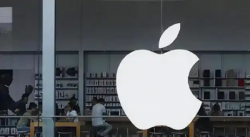
苹果最失败的设计:苹果终止MacBook蝴蝶键盘免费维修服务
-
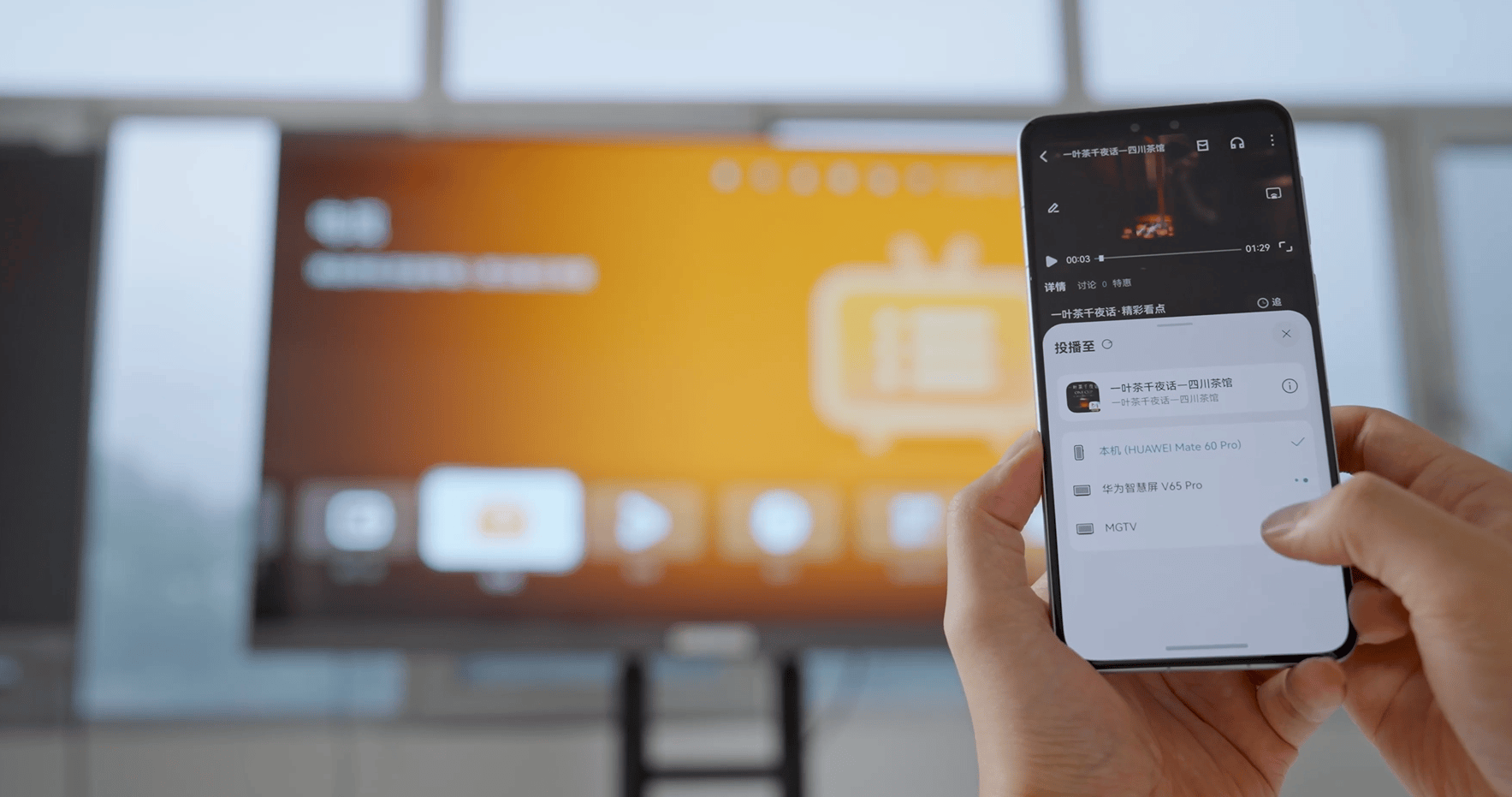
鸿蒙系统里,轻松敲击键盘,热爱随心而至!
-

消息称苹果正为iPad Air或入门级iPad准备新妙控键盘 预计明年推出
-

苹果将为入门款iPad开发妙控键盘!预计明年年中发布
-

苹果开始向“蝴蝶键盘”MacBook用户进行赔付,最高395美元
-

苹果开始向受“蝴蝶键盘”问题影响的部分MacBook用户支付赔偿
-
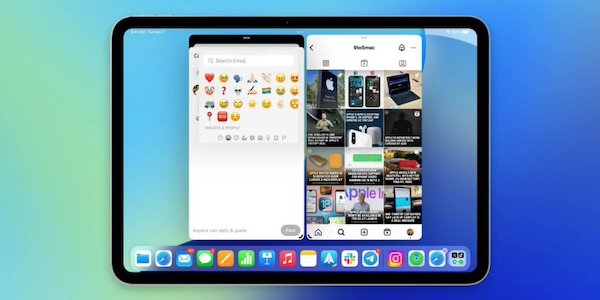
iPadOS 18 新特性:iPhone 兼容应用可使用键盘输入法“表情符号”热键
-

苹果MacBook蝶式键盘故障集体诉讼案达成和解,美国用户将获得赔偿
最新资讯
查看更多-

- “iPhone 17 Air”的 10 个新特性
- 2025-01-18 147
-

- 部分用户反馈 2024 款苹果 Mac mini 存 USB-C 问题,导致键盘等突然断连
- 2025-01-18 141
-

- 谁是苹果2025新品“性价比”之王?
- 2025-01-17 191
-

- iOS系统省电应关闭设置!
- 2025-01-16 173
-

- 苹果专利探索“瑞士军刀”设备:移动时变身 iPad,桌面办公时成为 Mac
- 2025-01-16 176
热门应用
查看更多-

- 快听小说 3.2.4
- 新闻阅读 | 83.4 MB
-

- 360漫画破解版全部免费看 1.0.0
- 漫画 | 222.73 MB
-

- 社团学姐在线观看下拉式漫画免费 1.0.0
- 漫画 | 222.73 MB
-

- 樱花漫画免费漫画在线入口页面 1.0.0
- 漫画 | 222.73 MB
-

- 亲子餐厅免费阅读 1.0.0
- 漫画 | 222.73 MB
-
 下载
下载
湘ICP备19005331号-4copyright?2018-2025
guofenkong.com 版权所有
果粉控是专业苹果设备信息查询平台
提供最新的IOS系统固件下载
相关APP应用及游戏下载,绿色无毒,下载速度快。
联系邮箱:guofenkong@163.com